win7怎么设置禁用U盘拷贝电脑资料
发布时间:2018-08-24 16:48:53 浏览数: 小编:yue
推荐:win7 iso镜像64位
1.打开”运行“对话框,输入命令“Regedit”进入注册表界面。
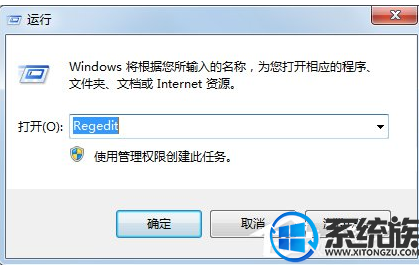
2.依次展开“HKEY_LOCAL_MACHINE”→“SYSTEM”→“ CurrentCntrolSet”→“ Services”→“USBSTOR”,在窗口右侧找到键“Start”,将其值由“3”改为“4”,然后重启一下电脑即可。
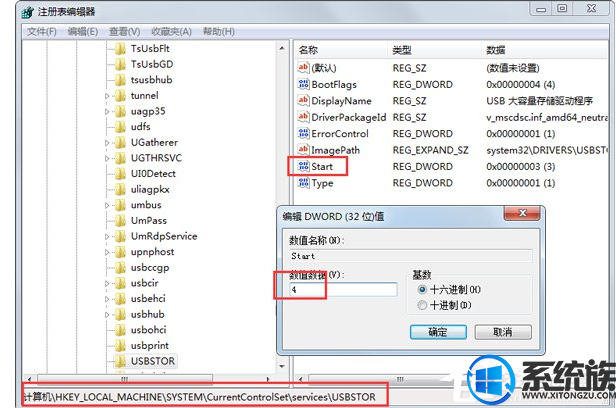
经过以上设置后,虽然U盘被彻底禁用了,但是由于不够灵活,导致达不到预期的效果。下面我们就来看一下使用软件控制USB接口的使用,利用该方法的另一特点在于能够自由的对USB接口进行控制
1.下载“大势至USB监控软件”,下载完成后,直接运行安装程序进行安装。
2.在第一次使用该软件时,会弹出“USB密码设定”窗口,在此可以输入管理密码。
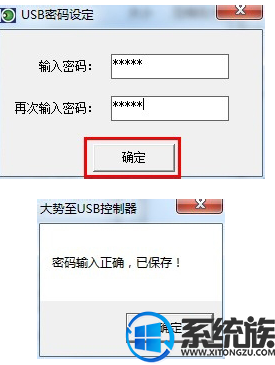
3.在打开的程序主窗口中,确保勾选“USB接口控制选项”下面的“只禁止USB存储设备”,对于“禁止所有USB设备”选项,建议不要勾选,否则将会导致USB鼠标和键盘不可用!
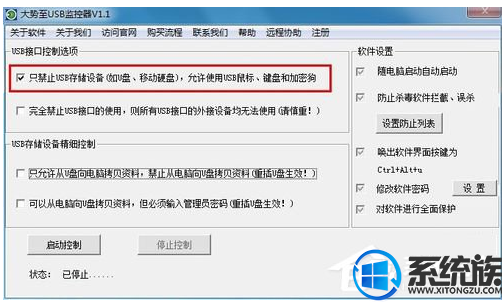
4.当然,也许有时我们的处理会更加灵活一些,比如只请允许从U盘向电脑拷贝资料,则只需要在“USB存储设备精确控制”栏目中,勾选“只允许从U盘向电脑拷贝资料”选项即可。
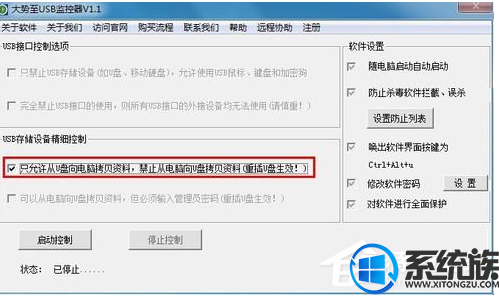
5.有时我们也会需要经授权的用户进行利用U盘任意拷贝资料的权限,对此,应当只勾选“可以从电脑向U盘拷贝资料,但必须输入管理员密码”选项。然后重新插拔一下U盘就可生效。
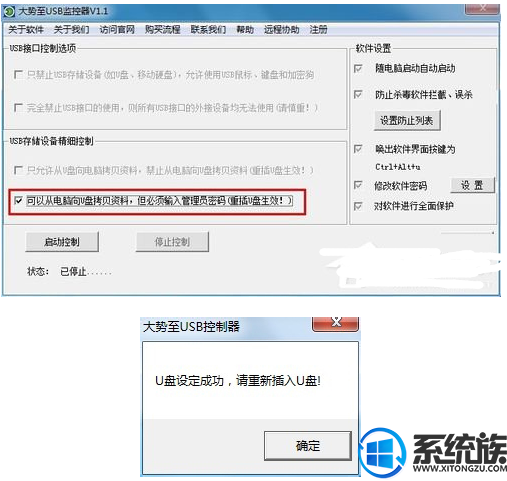
6.当满足需要的设置被指定后,我们所要做的最后一件事,就是启动该软件的监控功能,点击“启用控制”按钮就开始在后台默默的为我们保驾护航啦。
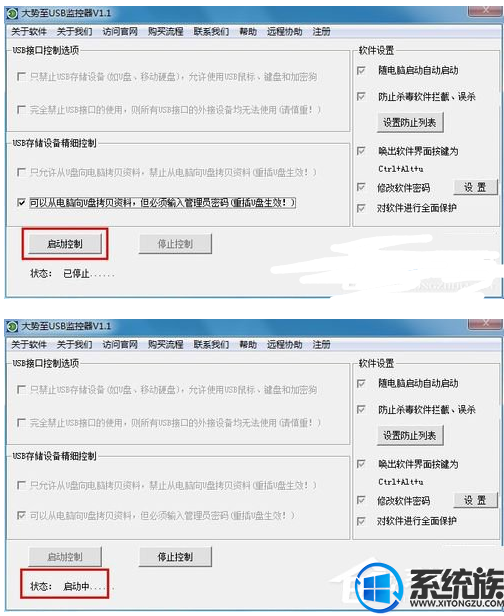
7.在此期间,就算有人试图想停止该软件的监控功能,却不知,是要输入正常的密码才行,因此,对U盘实施了很好的监控功能。

以上就是Win7系统下禁止使用U盘的方法,通过以上步骤操作后,电脑就禁止U盘拷贝文件了,有需要的用户,可以按上述方法进行设置,希望今天的分享能给大家带来帮助。


















